 今天,在电邮上回复了近20个电邮。其中有两个电邮触发了我写这篇文章。Laura, 一个位于中国的支持者在电邮上留言, “我从16年的时候就想创建一个自己的网站,因为工作太忙,自己不会搭建,费钱费时间经营等等,一直没有付诸于行动,直到我看了您的文章,我才发现原来搭建网站并不是很难,对于我们这种小白来说真的很庆幸看见了您的文章。虽然感觉现在有点晚了,也不知道能不能做起来,但是我还是坚持去尝试一下吧,免得后悔。”
今天,在电邮上回复了近20个电邮。其中有两个电邮触发了我写这篇文章。Laura, 一个位于中国的支持者在电邮上留言, “我从16年的时候就想创建一个自己的网站,因为工作太忙,自己不会搭建,费钱费时间经营等等,一直没有付诸于行动,直到我看了您的文章,我才发现原来搭建网站并不是很难,对于我们这种小白来说真的很庆幸看见了您的文章。虽然感觉现在有点晚了,也不知道能不能做起来,但是我还是坚持去尝试一下吧,免得后悔。”
还有一位来自中国的小康跟我分享的一句话,说, “最近跟着您的网站教程徒手做了一个网站。技术小白的我很想跟刘老师您分享一下自己的喜悦。” 小康的喜悦感也将是Laura以后会获得的。
我今天去看了Laura的网站,她已经安装好主题,有基本的框架,并且开始输入内容 (这也是短短的几个小时),相信也很快完成。
小康和Laura都是使用US Domain Center(美国域名中心)的域名和空间。US Domain Center把网站搭建变得更加的容易和简单,你只需购买域名和空间,然后一键免费安装WordPress程序就可以了。你可以用支付宝, PayPal, 信用卡购买美国主机 (从购买域名, 空间, 安装WordPress, 到网站上线只需10分钟)。你还可以在US Domain Center后台一键备份网站,来确保网站的安全。还有
使用US Domain Center来建立网站,你是不需要去下载WordPress, 上传WordPress, 和设置数据库等繁琐事情。
US Domain Center是建立网站的信心保证!如果需要帮忙,你也是可以使用我们提供的升级版免费WordPress网站搭建服务, 给你一个基本完整的网站或网店 (Vantage 主题)。因此,你的网站是不会建立不成的!
US Domain Center的技术不断在升级改良, 你可以看看下面的两篇来了解更多:
US Domain Center的系统升级后,操作是基本一样的,有一点不同的是:
- 以前,添加选择域名后,可以直接在同一个页面选择主机空间,然后一起加入购物车。
- 现在,添加选择域名后,直接加入购物车,然后需要回去US Domain Center的首页来选择主机空间。
你看看下面的3张截图,就一目了然。
最新US Domain Center美国域名中心购买教程
第一步: 购买域名 (Domain Name)
当你把域名加入购物车后,你需要回去US Domain Center的首页,然后点击WEB HOSTING –> Hosting Plans, 也就是下面的第二步。
第二步: 购买主机空间 (Hosting)
HOSTING –> cPanel –> cPanel Economy (如下图)
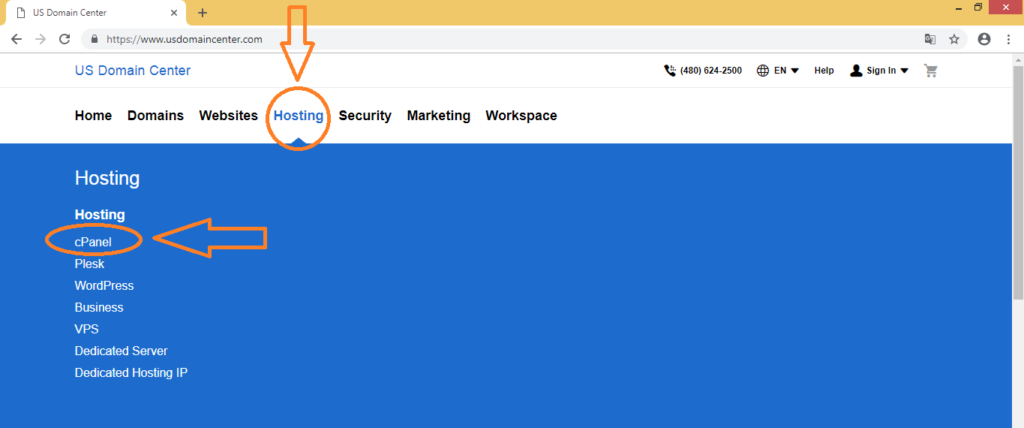
接着,选择cPanel Starter或者cPanel Economy。 cPanel主机空间才兼容WordPress, 而Windows with Plesk是不兼容WordPress的 (放心,买错了也没有关系,可以改的)。

刚开始,你选择cPanel Starter或者cPanel Economy计划就可以了,不需要花费额外的钱。网站做大以后,你可以随时升级到Deluxe计划或者 Ultimate计划,只需支付差价。也就是说,刚开始不需要花费额外的钱来购买用不到的东西。
如果你希望为你的网站添加SSL安全加密证书,你也可以勾选Secure your data with an SSL。详细安装SSL加密证书教程在这里。
最后去购物车页面支付就可以了。
如果你有任何问题,可以直接在下面留言!
现在就去US Domain Center看看有没有自己喜欢的域名(Domain Name)。


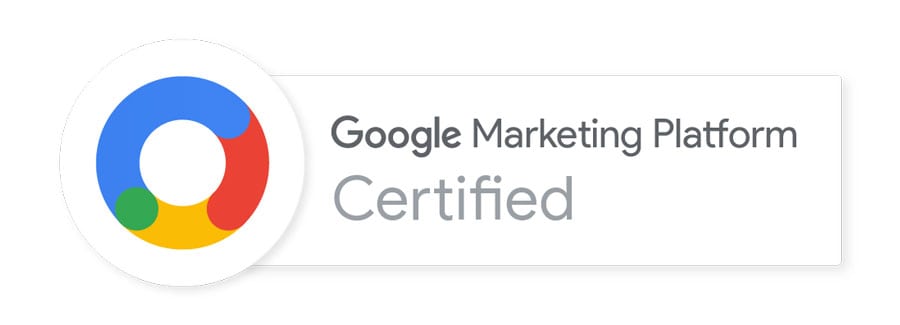


劉老師:
謝謝你的專業詳細的 免費 搭建网站服務, 日後一定有很多問題要多多向你學習.
謝謝你的細心耐性, 祝生活愉快
你好鍾先生,
谢谢您的留言和支持。
祝生活愉快!
谢谢,
刘文昌